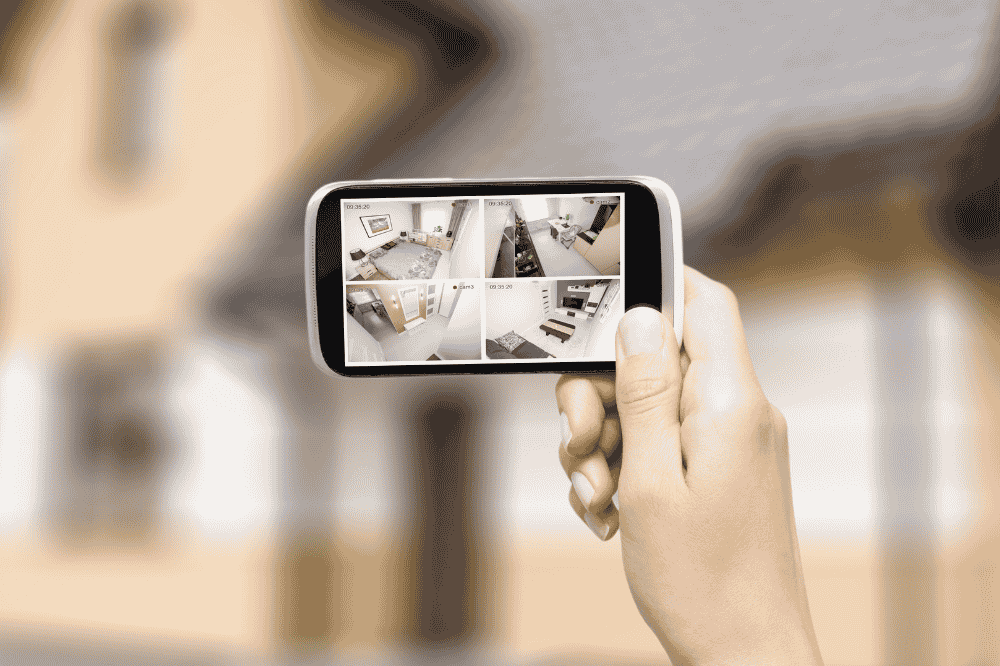
Cara Mengatasi CCTV Tidak Muncul di Monitor atau HP – CCTV menjadi perangkat penting dalam sistem keamanan, baik di rumah maupun tempat usaha. Namun, tidak jarang pengguna mengalami kendala saat gambar CCTV tidak muncul di monitor atau HP. Masalah ini bisa sangat mengganggu, terutama jika Anda sedang ingin melakukan pengecekan rekaman atau pantauan langsung.
Artikel ini akan membahas secara lengkap penyebab dan cara mengatasi CCTV yang tidak muncul di monitor atau HP, agar Anda bisa segera memperbaiki sistem keamanan tanpa perlu panik atau buru-buru memanggil teknisi.
Penyebab Umum CCTV Tidak Muncul di Monitor
Sebelum masuk ke cara mengatasinya, penting untuk mengetahui apa saja penyebab umum dari masalah ini. Berikut beberapa kemungkinan yang paling sering terjadi:
1. Kabel Terputus atau Longgar
Salah satu penyebab utama CCTV tidak muncul adalah kabel video (coaxial atau HDMI) yang longgar, rusak, atau terputus. Hal ini mengakibatkan sinyal dari kamera tidak sampai ke DVR atau monitor.
Baca Juga : Inilah Kesalahan yang Bikin CCTV Tidak Tampil di Monitor
2. Tidak Ada Sumber Daya Listrik
Jika kamera CCTV tidak mendapatkan aliran listrik, maka gambar tentu tidak akan muncul. Periksa adaptor, kabel power, serta sumber listriknya.
3. Input Monitor Salah
Beberapa monitor memiliki lebih dari satu input, seperti HDMI 1, HDMI 2, VGA, dan sebagainya. Anda perlu menyetel input monitor agar sesuai dengan jenis kabel yang Anda gunakan.
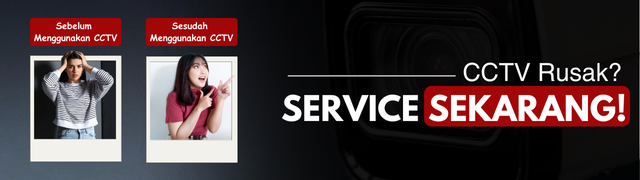
4. DVR/NVR Tidak Menyala
Jika DVR atau NVR mati atau error, kamera tidak akan mengirim sinyal ke monitor.
Penyebab CCTV Tidak Muncul di HP
Berbeda dengan monitor, penyebab CCTV tidak muncul di HP biasanya lebih berkaitan dengan pengaturan jaringan dan aplikasi.
1. Koneksi Internet Lemah atau Tidak Stabil
Agar CCTV bisa diakses melalui HP, baik DVR/NVR maupun HP Anda harus terhubung ke internet. Jika jaringan lemah, maka koneksi akan gagal.
2. Salah Memasukkan IP Address atau QR Code
Kesalahan dalam memasukkan informasi IP address, domain, atau scan QR code bisa menyebabkan aplikasi tidak dapat terhubung ke sistem CCTV.
3. Aplikasi Belum Diperbarui
Anda perlu memperbarui aplikasi CCTV di HP, seperti XMEye, Hik-Connect, atau iVMS, secara rutin agar kompatibel dengan sistem terbaru.
Cara Mengatasi CCTV Tidak Muncul di Monitor
Berikut langkah-langkah praktis yang bisa Anda lakukan untuk memperbaiki masalah ini:
1. Cek Koneksi Kabel Video
- Matikan sistem terlebih dahulu
- Periksa kabel dari kamera ke DVR, lalu dari DVR ke monitor
- Pastikan tidak ada yang longgar atau terputus
- Jika perlu, coba ganti dengan kabel lain yang masih bagus
2. Periksa Sumber Daya
- Pastikan adaptor kamera dan DVR terhubung dengan baik
- Gunakan stabilizer atau UPS jika listrik sering tidak stabil
- Cek lampu indikator pada DVR dan kamera
3. Ganti Input Monitor
- Gunakan remote monitor atau tombol pada perangkat untuk mengganti input
- Coba pindah dari HDMI 1 ke HDMI 2, atau sebaliknya
- Pastikan input yang digunakan sesuai dengan kabel yang terhubung
4. Restart Perangkat
- Matikan semua perangkat (kamera, DVR, monitor)
- Diamkan beberapa detik
- Nyalakan kembali satu per satu dan lihat hasilnya
Cara Mengatasi CCTV Tidak Muncul di HP
Jika masalahnya ada pada koneksi ke ponsel, ikuti langkah-langkah ini:
1. Pastikan DVR/NVR Terhubung ke Internet
- Cek apakah kabel LAN atau Wi-Fi pada DVR aktif
- Pastikan pengaturan jaringan (IP address, DNS) benar
- Gunakan fitur cloud atau P2P untuk koneksi yang lebih mudah
2. Perbarui Aplikasi CCTV
- Buka Play Store atau App Store
- Perbarui aplikasi pemantauan CCTV ke versi terbaru
- Jika aplikasi tidak kompatibel, uninstall dan install ulang

3. Login Ulang dan Periksa Setting
- Logout dari akun aplikasi, kemudian login kembali
- Cek apakah kamera sudah terdaftar di dalam aplikasi
- Pastikan semua izin (akses jaringan, penyimpanan, dan kamera) telah diberikan
Kapan Harus Memanggil Teknisi?
Jika Anda telah melakukan semua langkah di atas dan CCTV tetap tidak muncul, kemungkinan besar:
- Kamera mengalami kerusakan hardware
- DVR/NVR mengalami kerusakan sistem
- Sistem kabel tertanam di dalam dinding dan sulit diakses
Sebaiknya Anda memanggil teknisi profesional dalam kondisi ini agar masalah teratasi secara menyeluruh dan aman.
Baca Juga : Ini Dia Cara Mengatasi Gambar CCTV Tidak Muncul di Monitor
Berbagai hal dapat menyebabkan masalah CCTV tidak muncul di monitor atau HP, mulai dari kabel longgar, salah input monitor, hingga kesalahan jaringan atau aplikasi di HP. Dengan mengenali penyebab dan melakukan pengecekan secara bertahap, Anda bisa menyelesaikan masalah ini tanpa harus panik.
Perawatan rutin dan pemahaman dasar tentang sistem CCTV juga sangat penting agar perangkat dapat bekerja optimal setiap saat. Jika merasa kesulitan, jangan ragu untuk meminta bantuan teknisi terpercaya.
Solusi untuk pengadaan CCTV dan Security System Nasional di Indonesia : Distributor CCTV Indonesia, Untuk Anda di sekitar Bandung dan Jawa Barat : Distributor CCTV Bandung Diskusikan langsung kebutuhan Anda dengan team sales kami, melalui WhatsApp Official DISTCCTV WhatsApp DISTCCTV atau bisa follow Sosial Media DISTCCTV untuk mendapatkan informasi lainnya, Instagram @distributorcctv, Facebook Fanspage Distributor CCTV






